



/中文/

/中文/

/中文/

/中文/

/中文/

/中文/

/中文/

/中文/

/中文/

/中文/
 腾讯QQ下载v9.6.9.28878 最新版
腾讯QQ下载v9.6.9.28878 最新版 QQ游戏大厅2022官方下载正式版v5.46.57915.0 最新版
QQ游戏大厅2022官方下载正式版v5.46.57915.0 最新版 QQ电脑管家v15.0.22206.230 最新正式版
QQ电脑管家v15.0.22206.230 最新正式版 雷神模拟器精简工具v1.0 绿色版
雷神模拟器精简工具v1.0 绿色版 yy语音pc版v9.12.0.0 官方最新版
yy语音pc版v9.12.0.0 官方最新版 搜狗五笔输入法电脑版安装包v5.5.0.2582 官方电脑版
搜狗五笔输入法电脑版安装包v5.5.0.2582 官方电脑版 迅雷11正式版客户端v11.3.19.2000 官方版
迅雷11正式版客户端v11.3.19.2000 官方版 搜狗拼音输入法电脑版v13.0.0.6738 官方正式版
搜狗拼音输入法电脑版v13.0.0.6738 官方正式版 爱奇艺PC版客户端下载v9.11.169.6503 官方电脑版
爱奇艺PC版客户端下载v9.11.169.6503 官方电脑版 网易云音乐pc客户端v2.10.6.200601 最新版
网易云音乐pc客户端v2.10.6.200601 最新版腾牛网在此提供了takeown.exe文件,需要的小伙伴,可以到这里下载。
takeown.exe组件包是一款十分关键的.exe程序,如果没有takeown.exe程序您的电脑设备再获取权限时将出现问题导致设备崩溃,马上下载takeown.exe来修复该问题吧。
win7下适用的takeown.exe 系统文件takeown.exe是存放在Windows系统文件夹中的重要文件,通常情况下是在安装操作系统过程中自动创建的,对于系统正常运行来说至关重要。在正常情况下不建议用户对该类文件(takeown.exe)进行随意的修改。它的存在对维护计算机系统的稳定具有重要作用。如果用户电脑被木马病毒、或是流氓软件篡改导致出现takeown.exe丢失、takeown.exe确实损坏等弹窗现象。
·-以删除Cygwin为例-·
1.为什么Cygwin难以删除
正常情况下,选择 Cygwin的反安装时最好的选择。
重装系统后,反安装被破坏之后,删除就有点麻烦了
Cygwin模拟了Linux的权限管理体系,这跟Windows的默认权限管理有些冲突。当使用右键查看属性中的安全选项夹时,可以看到“组或用户名”一栏,有无法识别的用户(带有问号),它们是我重装系统以前的用户,那串数字是唯一识别号,尽管我的用户名没有改,但是它的唯一的识别号是完全不同的,所以目前登录的帐号对文件没有修改和删除的权限。
2.如何删除Cygwin
win7下对于无法修改或删除的文件夹及文件的处理方式,一般是获取权限再进行修改,包括两个步骤:一是修改文件夹及其文件的所有者,而是当前用户对其的访问权限。
win7下如果要删除一个文件夹的话,需要其文件夹下的所有文件和文件夹都修改了权限才能顺利删除,但是通过图形界面,对一个文件夹进行所有者和用户权限修改仅对该文件夹下的第一层文件和文件夹有效,而不能修改处于更深层次的文件及文件夹。而cygwin安装目录的文件众多,文件树深度大,手动修改起来就显得麻烦,耗时,因此建议选择第2中方法,程序修改。
(1)手动删除:麻烦、耗时、痛苦
a.右键点要删除Cygwin文件夹,依次选属性->安全->高级->所有者->编辑,将所有者改为你的登录帐户,勾选下方“替换子容器和对象的所有者”。
b.在 属性->安全->高级对话框中选 审核选项卡,点继续,点添加,输入Everyone,点确定添加Everyone帐户,在弹出的对话框中将完全控制后面的允许勾上,勾选“使用可从此对象继承的权限替换所有子对象权限”,确定。
接下来就可以顺利删除Cygwin文件夹了。
手动删除是件非常痛苦的事。
(2)程序删除:方便、快捷、轻松
a. 使用takeown.exe 对cygwin文件夹所有子目录及子文件修改所有者。
我是把takeown.exe放在cygwin的安装目录下,然后再命令行输入:
takeown.exe /F * /R
意思为,把takedown所处目录下的所有文件和文件夹的所有者修改成当前用户,并且可对目录递归,即当前目录下的所有子目录和子文件也生效。
b. 用win7系统提供的命令修改用户对文件夹所有子目录及其子文件的访问权限。
命令为Icacls,参数格式及其意义可上网搜索。
Icacls \cygwin /T /grant user:F
意思为,赋予user用户cygwin文件夹及其所有子目录和子文件的完全控制(F)权限。
以上两个步骤都需要一定的处理时间,2,3分钟左右。
好了,终于可以完整删除整个cygwin文件夹。
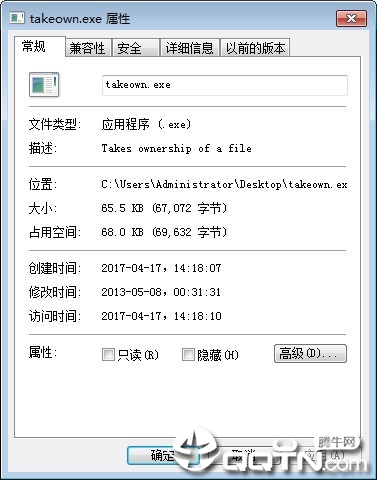

exe是可执行文件的文件格式之一,可以在系统中直接运行。exe文件怎么打开?1、exe文件,自身是程序软件,所以不要用其他软件去打开。2、在widows系统里面,EXE是执行程序格式,直接可以运行的。但是,前提是这个EXE程
 libcronet.67.0.3387.0.so下载驱动文件 / 1.5M
libcronet.67.0.3387.0.so下载驱动文件 / 1.5M
 netupnp.inf免费版下载驱动文件 / 2KB
netupnp.inf免费版下载驱动文件 / 2KB
 东芝e-STUDIO506复印机驱动下载v3.7官方版驱动文件 / 35.8M
东芝e-STUDIO506复印机驱动下载v3.7官方版驱动文件 / 35.8M
 pmxmcro.inf官方版下载驱动文件 / 4KB
pmxmcro.inf官方版下载驱动文件 / 4KB
 dgasync.inf文件下载驱动文件 / 5KB
dgasync.inf文件下载驱动文件 / 5KB
 mcForms.ocx驱动文件 / 30KB
mcForms.ocx驱动文件 / 30KB
 OgsExtEffect.dll驱动文件 / 119KB
OgsExtEffect.dll驱动文件 / 119KB
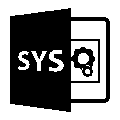 ADIHdAud.sys驱动下载驱动文件 / 119KB
ADIHdAud.sys驱动下载驱动文件 / 119KB
 wifi宝官方下载20140108 免费版驱动文件 / 17.2M
wifi宝官方下载20140108 免费版驱动文件 / 17.2M
 ConhostV1.dll下载驱动文件 / 168KB
ConhostV1.dll下载驱动文件 / 168KB
 宏碁TravelMate 6493显卡驱动v8.15.10.1892 官方版驱动文件 / 49.8M
宏碁TravelMate 6493显卡驱动v8.15.10.1892 官方版驱动文件 / 49.8M
 dgasync.inf文件下载驱动文件 / 5KB
dgasync.inf文件下载驱动文件 / 5KB
 mem32x20.ocx驱动文件 / 91KB
mem32x20.ocx驱动文件 / 91KB
 mcForms.ocx驱动文件 / 30KB
mcForms.ocx驱动文件 / 30KB
 ielabel.ocx下载驱动文件 / 61KB
ielabel.ocx下载驱动文件 / 61KB
 MSBCODE9.OCX驱动文件 / 37KB
MSBCODE9.OCX驱动文件 / 37KB
 宏碁TravelMate 660无线网卡驱动v1.1.5.0 最新版驱动文件 / 18.0M
宏碁TravelMate 660无线网卡驱动v1.1.5.0 最新版驱动文件 / 18.0M
 宏碁TravelMate 6493蓝牙驱动v6.2.0.9700 安卓版驱动文件 / 57.5M
宏碁TravelMate 6493蓝牙驱动v6.2.0.9700 安卓版驱动文件 / 57.5M
 神舟电脑control center3.0控制软件v2.5 最新版驱动文件 / 294.4M
神舟电脑control center3.0控制软件v2.5 最新版驱动文件 / 294.4M
 libcronet.67.0.3387.0.so下载驱动文件 / 1.5M
libcronet.67.0.3387.0.so下载驱动文件 / 1.5M